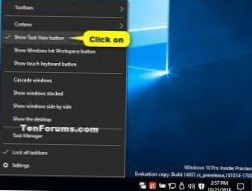Ascundeți sau afișați butonul „Vizualizare sarcini” din bara de activități utilizând Setările barei de activități
- Deschideți Setări și faceți clic / atingeți pictograma Personalizare.
- Faceți clic / atingeți bara de activități din partea stângă. (vezi captura de ecran de mai jos)
- Activați (implicit) sau dezactivați butonul Afișare vizualizare sarcini din partea dreaptă pentru ceea ce doriți.
- Acum puteți închide setările, dacă doriți.
- Cum pot elimina vizualizarea activităților din bara de activități?
- Cum ascund butoanele din bara de activități?
- Cum dezactivez vizualizarea activității Windows?
- Cum ascund pictogramele barei de activități din Windows 10?
- Cum șterg vizualizarea tuturor sarcinilor?
- Cum modific setările pentru vizualizarea sarcinilor?
- Cum îmi pun bara de activități în mijloc?
- Cum elimin elementele din bara de activități din Windows 10?
- Cum dezactivez istoricul vizualizărilor de sarcini?
- Ce face vizualizarea sarcinilor în Windows 10?
Cum pot elimina vizualizarea activităților din bara de activități?
Metoda 1: Scoaterea butonului
- Găsiți butonul de pe bara de activități și faceți clic dreapta pe el pentru a afișa un meniu.
- În meniu, selectați Afișați butonul Vizualizare sarcini. Deoarece aceasta este activată, opțiunea va avea o bifă lângă ea. Faceți clic pe ea și bifa va dispărea, împreună cu butonul.
Cum ascund butoanele din bara de activități?
Faceți clic dreapta pe bara de activități și selectați Proprietăți din meniul derulant care apare. În bara de activități și fereastra Proprietăți meniu Start, faceți clic pe butonul Personalizare din colțul din dreapta jos al ferestrei. În fereastra nouă, faceți clic pe săgeata în jos de lângă fiecare element și selectați Ascunde când este inactiv, Ascundeți întotdeauna sau Afișați întotdeauna.
Cum dezactivez vizualizarea activității Windows?
Dacă nu aveți nicio utilizare pentru această caracteristică, puteți dezactiva și elimina cu ușurință pictograma sau butonul Vizualizare sarcini din bara de activități. Pur și simplu faceți clic dreapta oriunde pe bara de activități și debifați butonul Afișare vizualizare sarcini. Este atât de simplu!
Cum ascund pictogramele barei de activități din Windows 10?
Pentru a afișa sau a ascunde pictogramele sistemului din tavă în Windows 10, procedați în felul următor.
- Deschide setările.
- Accesați Personalizare - Bara de activități.
- În partea dreaptă, faceți clic pe linkul „Activați sau dezactivați pictogramele sistemului” din zona Notificare.
- Pe pagina următoare, activați sau dezactivați pictogramele de sistem pe care trebuie să le afișați sau să le ascundeți.
Cum șterg vizualizarea tuturor activităților?
Dacă doriți doar să ștergeți anumite activități, puteți face acest lucru utilizând Task View.
- Deschideți Vizualizarea activității.
- Derulați în jos și găsiți activitatea pe care doriți să o eliminați.
- Faceți clic dreapta pe activitate și selectați opțiunea Eliminare pentru a șterge doar o activitate sau faceți clic pe opțiunea Ștergeți totul din pentru a șterge activitățile pentru o anumită zi.
Cum modific setările pentru vizualizarea sarcinilor?
Pe Windows 10 există cel puțin două moduri de a accesa experiența. Puteți face clic pe butonul Vizualizare sarcini din bara de activități și puteți utiliza comanda rapidă de la tastatură Windows + Tab. Sfat rapid: Dacă nu vedeți butonul, faceți clic dreapta pe bara de activități și selectați opțiunea Afișare vizualizare sarcini.
Cum îmi pun bara de activități în mijloc?
Cu doar un pic de lucru, puteți centra cu ușurință pictogramele barei de activități în Windows 10.
- Pasul 1: Faceți clic dreapta pe bara de activități și debifați „blocați bara de activități”.
- Pasul 2: Faceți clic dreapta oriunde pe bara de activități, apoi alegeți Bara de instrumente-->Bara de instrumente nouă.
Cum elimin elementele din bara de activități din Windows 10?
Pasul 1: Apăsați Windows + F pentru a deschide caseta de căutare în Meniul Start, tastați numele programului pe care doriți să îl eliminați din bara de activități și găsiți-l în rezultat. Pasul 2: Faceți clic dreapta pe aplicație și selectați Anulați fixarea din bara de activități din lista pop-up.
Cum dezactivez istoricul vizualizărilor de sarcini?
Dezactivați cronologia
- Lansați aplicația Setări și selectați Confidențialitate.
- Din meniul Confidențialitate, selectați Istoricul activităților din bara laterală.
- Pentru a dezactiva complet Cronologia și a împiedica urmărirea și sincronizarea activității dvs. cu celelalte dispozitive Windows 10, debifați ambele casete din Istoricul activităților.
Ce face vizualizarea sarcinilor în Windows 10?
Dacă faceți clic pe butonul Vizualizare activități de pe bara de activități sau glisați din partea stângă a ecranului, se afișează toate ferestrele deschise și permite utilizatorilor să comute între ele sau să comute între mai multe spații de lucru. A fost previzualizată pentru prima dată pe 30 septembrie 2014 la un eveniment de presă Windows 10 din centrul orașului San Francisco.
 Naneedigital
Naneedigital